1. nginx를 간단히 설치합니다
2. openssl을 사용하여 인증서 센터를 구현합니다.
openssl을 사용하여 개인 인증서 센터를 설정하므로 인증서 센터의 인증서에 다음 필드가 있는지 확인해야 합니다. , 서버 인증서 및 클라이언트 인증서 모두 동일
국가 이름
시/도 이름
지역 이름
조직 이름
조직 단위 이름
인증서 센터 구성 파일 편집
vim /etc/pki/tls/openssl.cnf
[ ca_default ]
dir = /etc /pki/ca
certs = $dir/certs # 발급된 인증서가 보관되는 곳
crl_dir = $dir/crl # 발급된 crl이 보관되는 곳
database = $dir/index.txt # 데이터베이스 인덱스 파일.
#unique_subject = no # 'no'로 설정하면
# s.
인증서 생성이 허용됩니다. = $dir/cacert.pem # ca 인증서
serial = $ dir/serial = $dir/crl .pem # 현재 crl
private_key = $dir/private /cakey.pem# 개인 키
randfile = $dir/private/.rand # 개인용 난수 파일
[ req_distinguished_name ]
countryname = 국가 이름(2자리 코드 )
countryname_min OStateorProvincename = 주 또는 지방 이름(전체 이름)
StateorProvincename_Default = FJ
LocalityName = LOCALITY NAME(EG, 도시)
기본값 = fz
0.organizationName = 조직 이름(EG, 회사)
0 .organizationName_Default = zdz
organizationalunitName = 조직 단위 이름(예: 섹션)
organizationalunitname_default = zdz
인증서 개인 키 생성
cd /etc/pki/ca/private
(umask 077;openssl genrsa -out cakey.pem 2048)
cd / etc/pki/ca/
openssl req -new -x509 -key private/cakey.pem -out cacert.pem -days=3655
3 서버 인증서 생성
cd /usr/local/nginx/ssl(umask 077;openssl genrsa -out nginx.key 1024)
openssl req -new -key nginx.key -out nginx.csropenssl ca -in nginx.csr -out nginx.crt -days=3650
4. 클라이언트 브라우저 인증서 만들기
openssl req -new -key client.key -out 클라이언트. csropenssl ca -in client.csr -out client.crt -days=3650
텍스트 형식 인증서를 브라우저로 가져올 수 있는 인증서로 변환openssl pkcs12 -export -clcerts -in client.crt -inkey 클라이언트. 키아웃 client.p12
5. nginx 서버 확인 구성
vim /usr/local/nginx/conf/nginx.conf
ssl on;
ssl_certificate /usr/local/nginx/ssl/nginx.crt;
ssl_certificate_key /usr/local/nginx /ssl/nginx.key;
ssl_client_certificate /usr/local/nginx/ssl/cacert.pem;
ssl_session_timeout 5m;
#ssl_verify_client on; 인증서가 없는 클라이언트가 액세스할 수 있도록 일시적으로 비활성화합니다.
ssl_protocols sslv2 sslv3 tlsv1;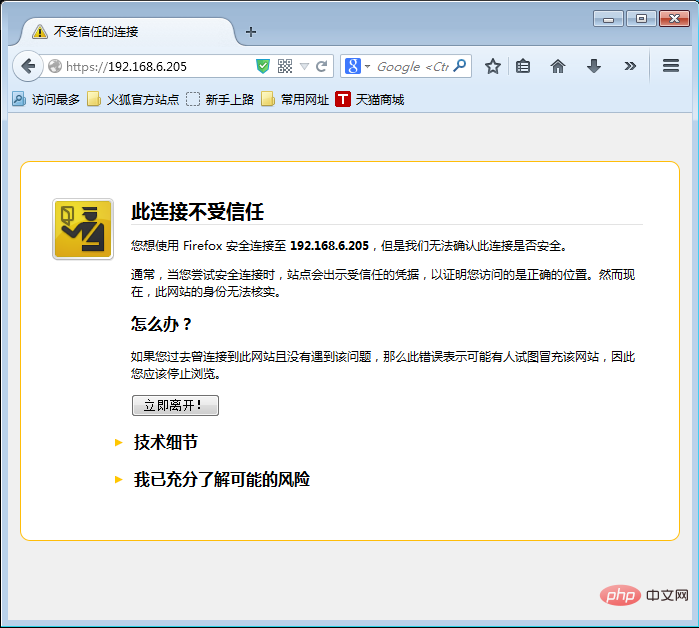
"가능한 위험을 완전히 알고 있습니다"를 클릭하세요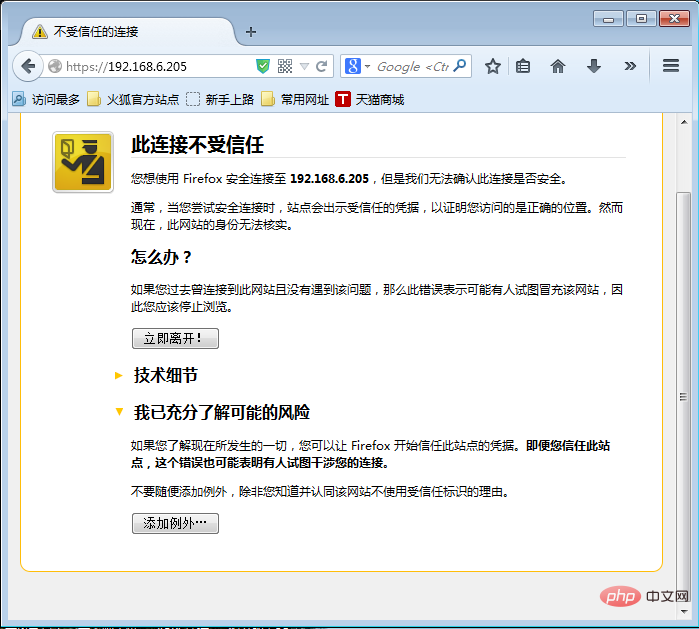
"예외 추가"를 클릭하세요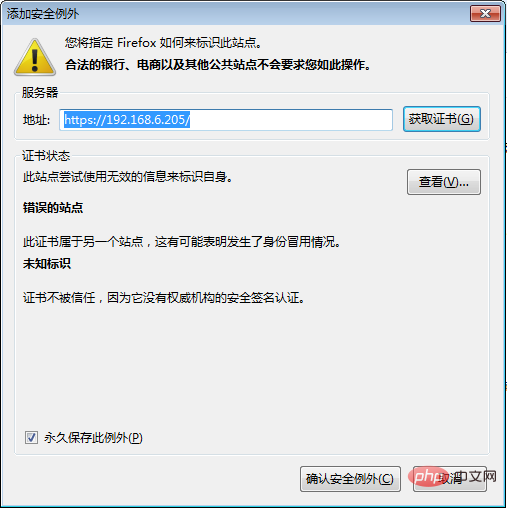
"보안 예외 확인"을 클릭하세요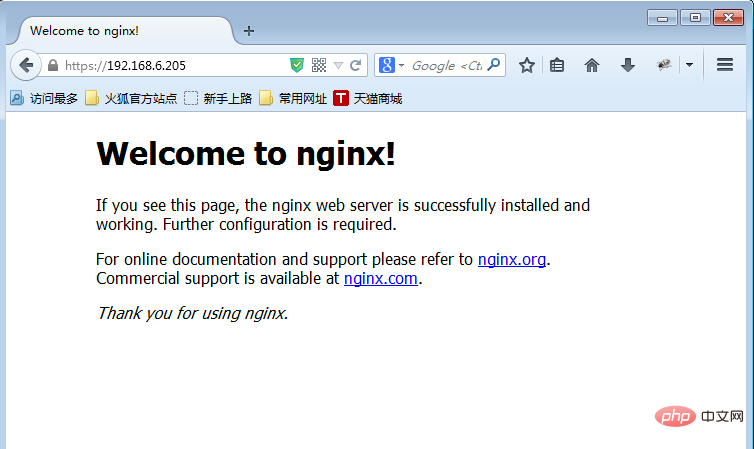
6. nginx 구성은 ssl_verify_client를 활성화합니다.
클라이언트 브라우저에 인증서가 설치되지 않은 경우 액세스
클라이언트 브라우저에서 인증서 가져오기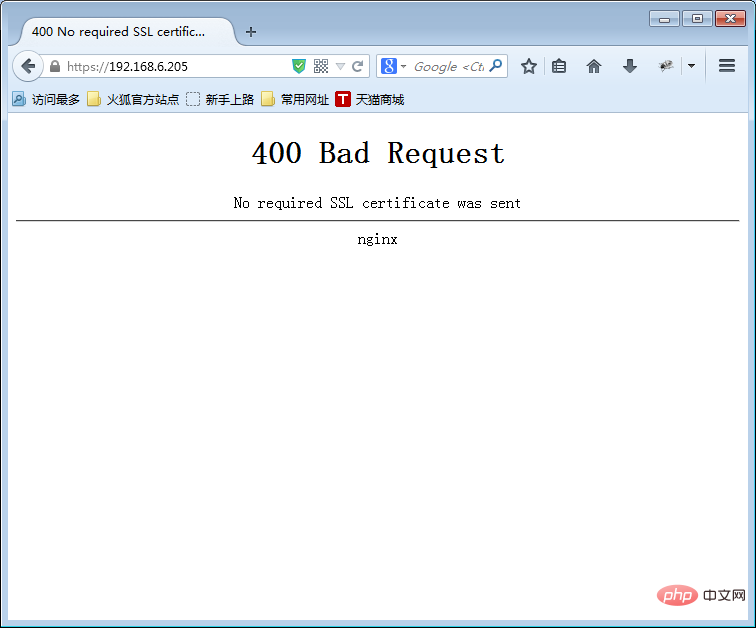
Linux 서버에서 생성된 클라이언트 인증서를 Windows로 다운로드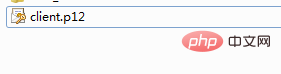
고급 열기 Firefox 탭 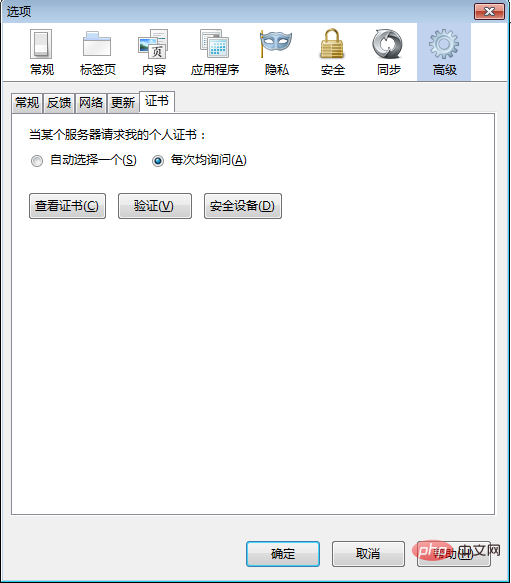
인증서 관리자에서 인증서 가져오기를 클릭하세요. 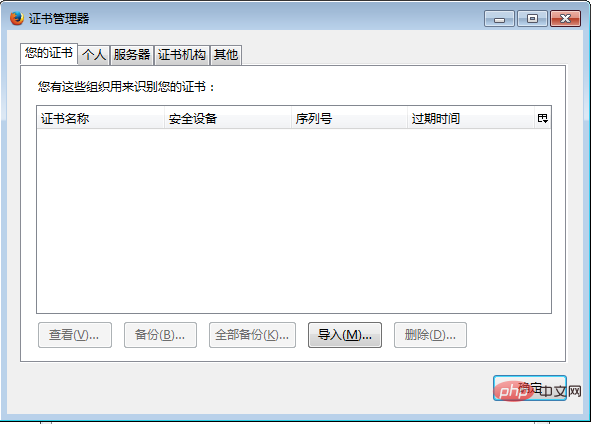
인증서를 선택하고 가져오기 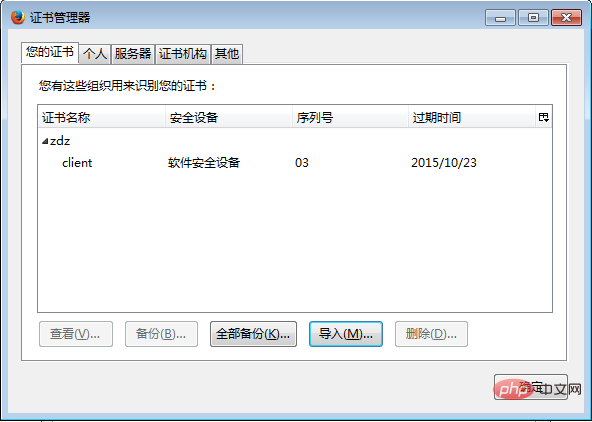
웹페이지를 다시 새로고침하면 "사용 확인" 팝업이 뜨고 확인을 클릭하면 완료됩니다. 양방향 인증 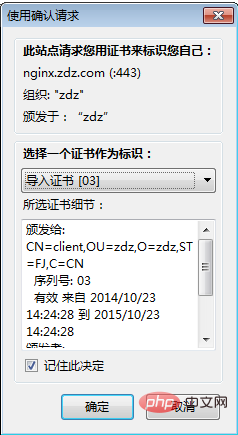
위 내용은 SSL의 nginx 양방향 확인을 구성하는 방법의 상세 내용입니다. 자세한 내용은 PHP 중국어 웹사이트의 기타 관련 기사를 참조하세요!